【Windows10】Windows+Tabを押した時の、履歴の消し方【タブ】
Windows+Tabのショートカットで出てくるウィンドウズ10のお節介仕様。
「タイムラインに表示する日数を増やす」の文言とともに出てくる、今まで使ったファイル名やファイル履歴。
見られたくない履歴を他人に見られるのは、やっぱりイヤですよね?
今日はウィンドウズ10のタイムラインに表示する履歴の消し方をお教えしたいと思います。
Contents
そもそも「タイムラインに表示する日数を増やす」とは?
Windows+Tabで出てくる今までの履歴のことです。
ズバリこれ。
「アクティビティの履歴」で消すことができます。

「タイムラインに表示する日数を増やす」の消し方
まずウィンドウズボタンの上にある歯車のマークから設定に入ります。
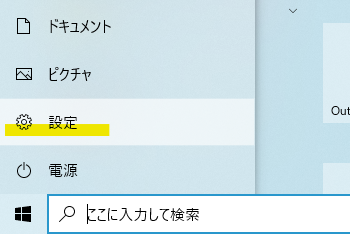
設定画面を開いたら、「プライバシー」をクリック
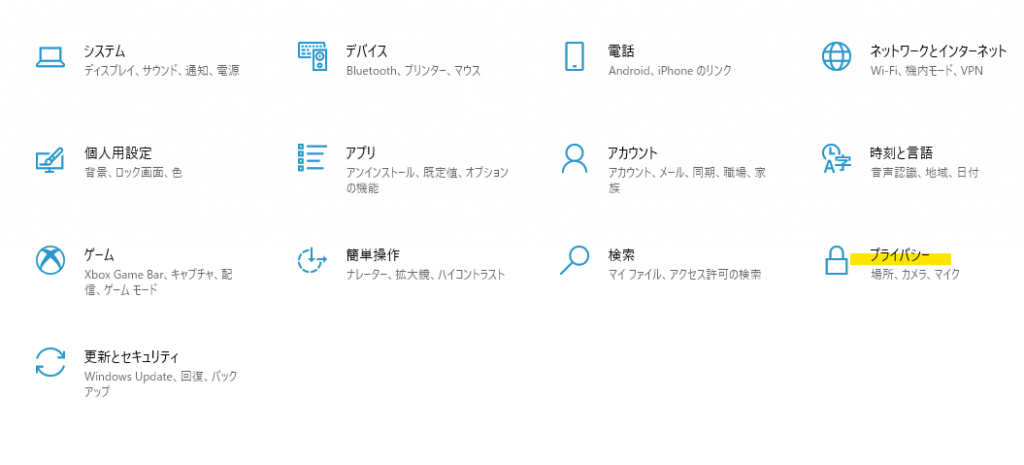
プライバシーに入ったら、左側の「アクティビティの履歴」をクリック
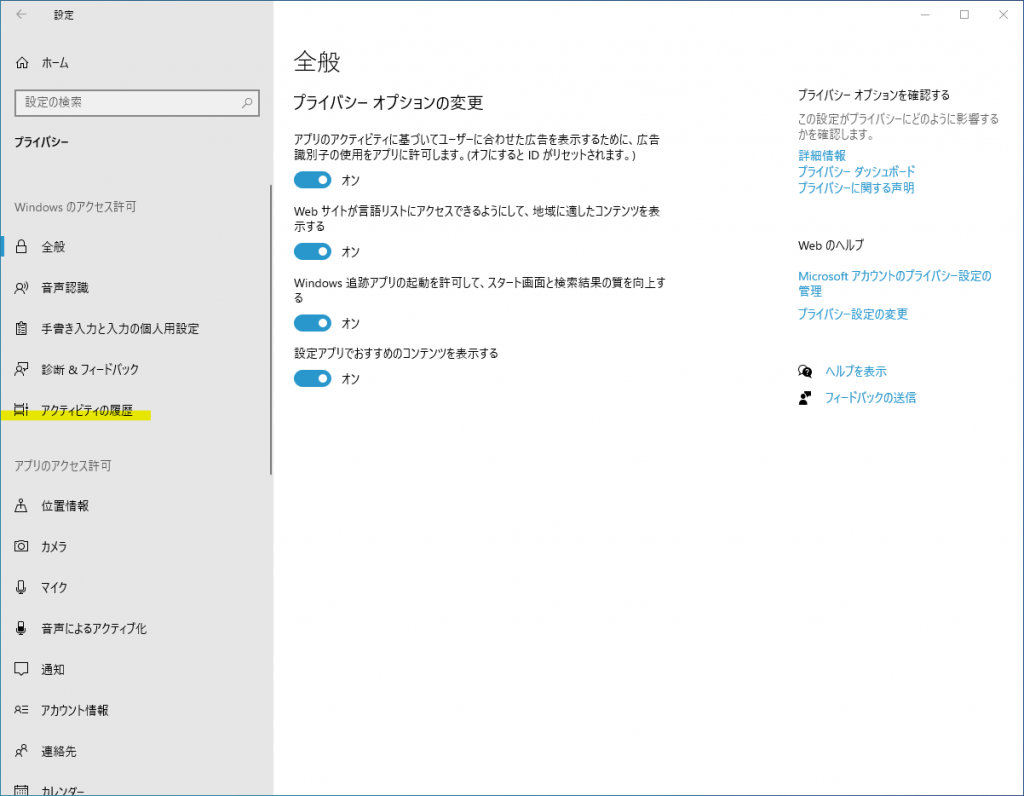
画面下部の「アクティビティの履歴を消去する」欄の「クリア」をクリック
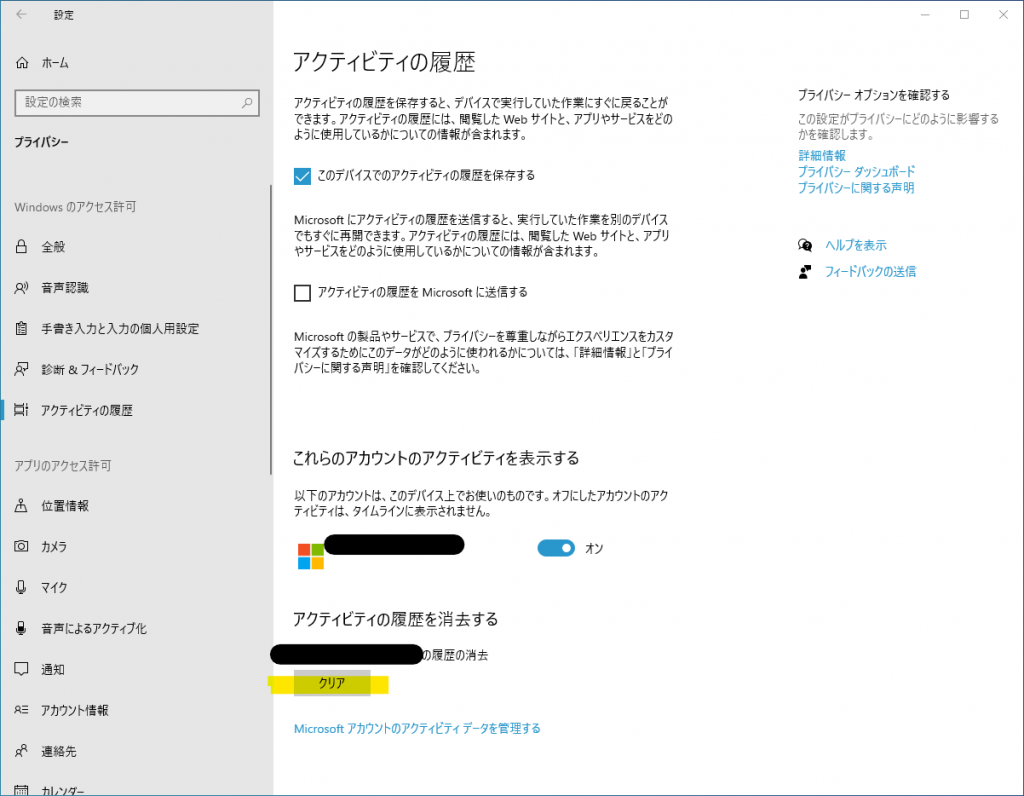
これで、今までの履歴はクリアできました。
Win+Tabでも出てこない…はず。
そもそも履歴を残したくない!
クリアすることで今までの履歴は消えました。
が、毎回毎回これをやるのも面倒って方いますよね?
大丈夫です。解決策あります。
履歴を残さない方法
上記の「アクティビティの履歴」の画面で、上の方に「このデバイスでのアクティビティの履歴を保存する」にチェックが入っていたら外してください。今後履歴が保存されなくなります。
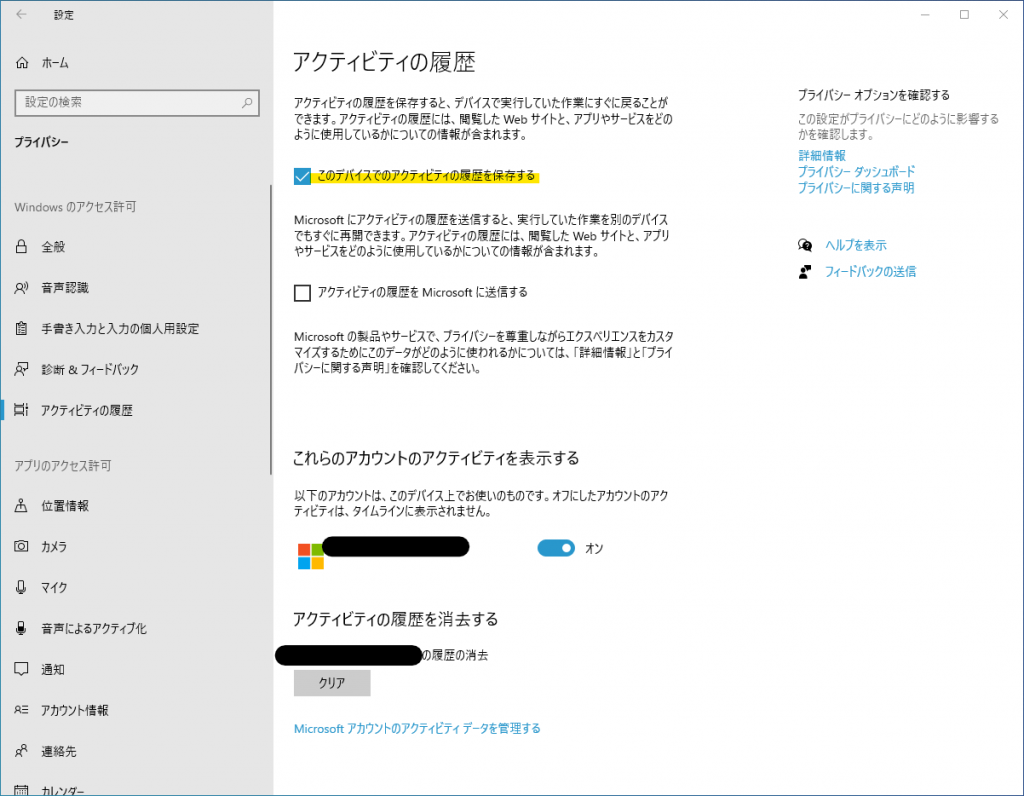
最後に
多分この機能は、複数台のPCで作業&OneDriveをガンガン使う人向けに作られたのでは?と推測してます。
一台しかPCを使わないし履歴が残ることに抵抗を感じる人には、向かない機能ですね。
アクティビティの履歴でも半透明になった履歴は削除できないっぽいのでお気をつけくださいね。